- Autor Abigail Brown [email protected].
- Public 2023-12-17 07:01.
- E modifikuara e fundit 2025-01-24 12:24.
Veçoria Broadcast në Steam ju lejon të transmetoni lojën tuaj pa instaluar ndonjë softuer shtesë. Kur Steam Broadcast nuk funksionon, ju nuk mund të shikoni lojën e miqve në Steam dhe ata nuk mund t'ju shikojnë.
Udhëzimet në këtë artikull zbatohen për klientin Steam për Windows, macOS dhe Linux.
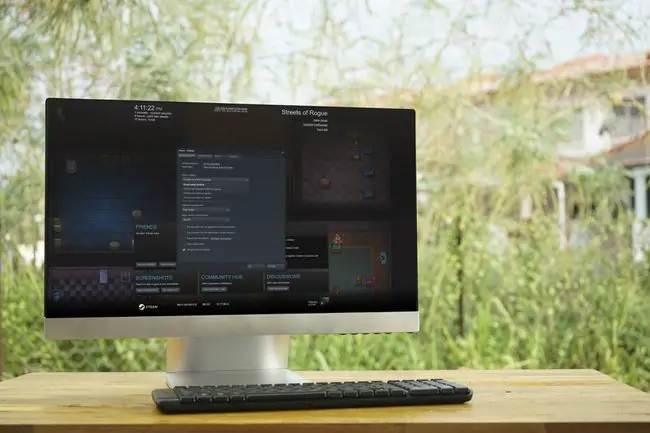
Shkaqet e transmetimit të Steam që nuk funksionon
Veçoria Broadcast kërkon një kompjuter mjaftueshëm të fuqishëm për të koduar videon në kohë reale dhe një lidhje interneti me shpejtësi të lartë. Nëse jeni i sigurt se kufizimet e harduerit nuk po e shkaktojnë problemin, mund të ketë probleme të tjera që ndikojnë në kompjuterin tuaj dhe harduerin e rrjetit. Softueri antivirus dhe muri i zjarrit mund të ndërhyjnë gjithashtu në Steam Broadcast. Përndryshe, mund t'ju duhet të rregulloni cilësimet tuaja të Steam.
Nëse nuk mund ta shikoni lojën e miqve tuaj në Steam, sigurohuni që shfletuesi juaj të jetë i pajtueshëm me Steam Broadcast.
Si të rregulloni problemet me transmetimin e Steam
Për të funksionuar sërish transmetimi Steam, ndiqni secilin nga këta hapa me radhë. Pas çdo hapi, kontrolloni nëse Steam Broadcast funksionon.
- Sigurohu që transmetimi i Steam është i aktivizuar. Navigo te Steam > Cilësimet > Transmetim dhe kontrolloni cilësimin Privacy. Zgjidhni Çdokush mund t'i shikojë lojërat e mia nëse doni ta bëni transmetimin tuaj Steam të disponueshëm për publikun.
- Ndizni treguesin e statusit të transmetimit. Është e mundur të transmetohet pa parë treguesin. Navigo te Steam > Cilësimet > Transmetim dhe zgjidh statusin Shfaq gjithmonë drejtpërdrejt Opsioni . Ky opsion shfaq një tregues Live në këndin e sipërm djathtas të ekranit kur jeni duke transmetuar.
-
Ndrysho cilësimet e transmetimit. Nëse lidhja juaj e internetit nuk ofron gjerësi bande mjaft të lartë të ngarkimit, ulja e dimensioneve të videos, shpejtësia e biteve ose cilësia e kodimit mund të ndihmojë. Nëse hardueri i kompjuterit tuaj ka probleme me kodimin e videos gjatë lojës, zgjidhni Performanca më e mirë nën Optimizo kodimin për
- Rinise kompjuterin. Bërja e kësaj e detyron Steam të rindizet dhe pastron shumë probleme themelore që pengojnë funksionin e transmetimit të Steam.
- Cikli i energjisë modemit dhe ruterit. Nëse keni akses te modemi dhe ruteri, shkëputni të dyja pajisjet dhe më pas lidhni secilën pas rreth 30 sekondash. Kjo pastron pajisjet dhe detyron secilën të krijojë një lidhje të re.
- Përdor një lidhje Ethernet me tela. Ndërsa Wi-Fi është i përshtatshëm, Ethernet është më i shpejtë dhe më i besueshëm. Nëse lidhja me Ethernet është e vështirë ose e pamundur, vendoseni kompjuterin më afër ruterit me valë dhe largoni pengesat.
-
Kontrollo shpejtësinë e lidhjes së internetit. Transmetimi kërkon shumë gjerësi bande, kështu që nuk do të funksionojë nëse keni një lidhje të ngad altë në internet. Steam nuk ofron një shpejtësi minimale të kërkuar të ngarkimit, por mund të keni probleme me transmetimin në cilësi të lartë nëse shpejtësia e ngarkimit është më e ngad altë se 5 Mbps.
-
Kalo në një rrjet tjetër Wi-Fi. Nëse keni akses në një lidhje tjetër interneti, kaloni në të dhe kontrolloni nëse funksionon Steam Broadcasting.
Të dhënat celulare zakonisht nuk ofrojnë shpejtësi mjaftueshëm të lartë ngarkimi për të transmetuar lojëra në Steam, prandaj mos përdorni një telefon si pikë kontakti.
- Çaktivizo softuerin antivirus. Në disa raste, softueri antivirus mund të ndërhyjë në funksionimin e aplikacioneve si Steam. Nëse antivirusi juaj identifikoi Steam si një kërcënim, përjashtoni programin nga skanimet antivirus ose provoni një program tjetër antivirus falas.
- Çaktivizoni murin e zjarrit. Muret e zjarrit parandalojnë aksesin e softuerit të paautorizuar në kompjuter dhe parandalojnë lidhjen e aplikacioneve me internetin. Nëse muri juaj i zjarrit është vendosur të bllokojë Steam, krijoni një përjashtim specifik.
-
Rinstaloni Steam. Nëse Steam Broadcast ende nuk funksionon, mund të ketë një problem me klientin Steam. Mënyra më e mirë për ta rregulluar këtë është të çinstaloni Steam, të shkarkoni instaluesin dhe ta riinstaloni atë.
Çinstalimi i Steam çinstalon gjithashtu lojërat tuaja. Për të shmangur këtë, zhvendosni lojërat tuaja Steam në një dosje ose një disk tjetër përpara se të çinstaloni Steam.
- Vizitoni faqen e mbështetjes për Transmetimin e Steam. Nëse Steam Broadcast ende nuk funksionon, sistemi mund të jetë joaktiv. Kontrolloni forumet për të parë nëse njerëzit e tjerë raportuan probleme. Nëse gjithçka tjetër dështon, kontaktoni Steam për ndihmë.






